word去除文字后面的颜色教程
2023-08-25 09:03:21作者:极光下载站
越来越多的用户在日常的工作中会选择使用word软件来编辑文档文件,为用户带来了许多的便利和好处,可以有效解决文档中的编辑问题,还可以进一步提升用户的编辑效率,因此word软件成为了用户日常办公时的必备软件,当用户在编辑文档文件时,会遇到字体有底色的情况,有时候时因为误操作,有时候也可能是因为文档的来源不同,从其它地方复制过来的文字可能会带有底色,那么用户应该怎么去除呢,其实操作的过程是很简单的,直接再次点击菜单栏中的底色功能来去除,或者利用清除格式工具来将文字恢复到原有状态实现去除底色,或是按下ctrl+shift+空格来去除,那么接下来就让小编来和大家分享一下具体的操作过程吧。
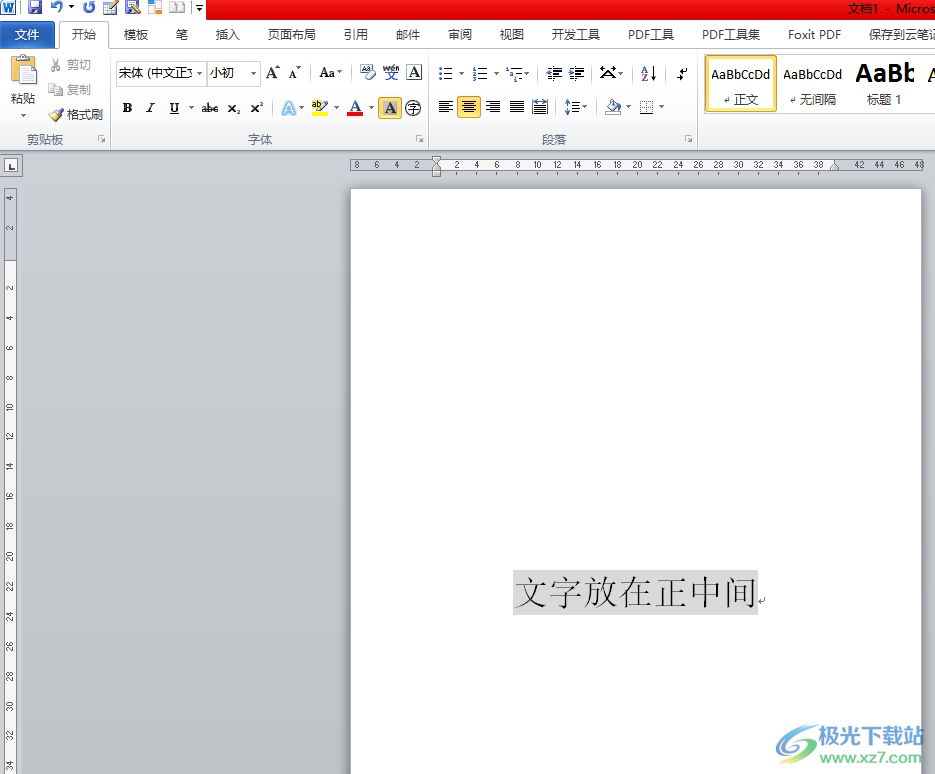
方法步骤
1.用户在电脑桌面上打开word软件,并来到文档文件的编辑页面上选中带有底色的文字

2.接着在菜单栏中点击开始选项,会显示出相关的选项卡,用户选择其中的底色选项
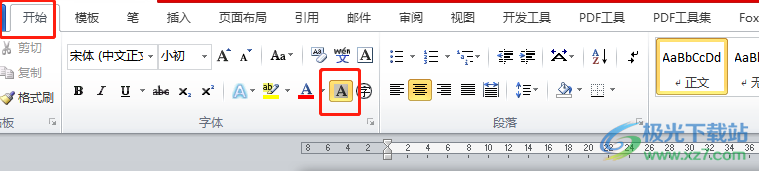
3.或者用户直接按下ctrl+shift+空格来去除,随后就可以看到页面上的底色成功被去除了,如图所示

4.还可以在开始选项卡中找到清除格式选项并点击使用,这样就可以将文字的底色去除
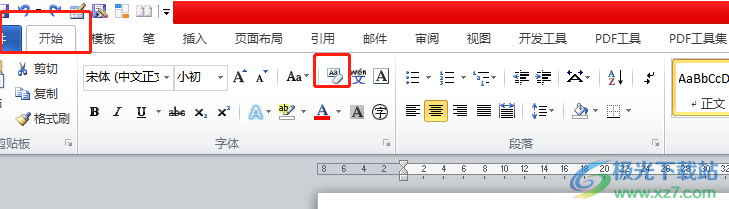
5.如图所示,可以看到文字清除了设置的格式,恢复成了原有的字体大小并且不带底色
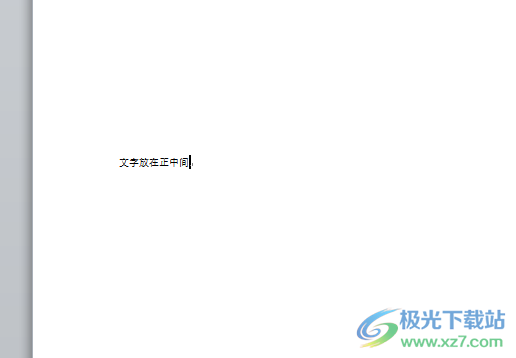
以上就是小编对用户提出问题整理出来的方法步骤,用户可以根据文档的实际情况来选择去除文字后面颜色,总之操作的过程是很简单的,可以直接利用去除底色功能、清除格式功能或是相关的快捷键来解决,因此感兴趣的用户可以跟着小编的教程操作试试。
